あなたは__したいですかMicrosoft Wordでページを複製するフォーマットはそのままですか? Word でページを複製することは、特定の文書レイアウトまたは形式のコピーを複数作成する場合に便利な時間節約テクニックとなるため、これは賢明なアイデアです。
テンプレートを作成している場合でも、文書内の特定のページを複製する必要がある場合でも、このチュートリアルでは Word でページを複製する手順を説明します。そこで、お客様の便宜のために、最初から始めなくてもページを簡単に再現できるように、これらの簡単な手順を作成しました。
Microsoft Word でページを複製するのはなぜですか?
Word でページを複製することが非常に有益である理由は次のとおりです。
- 特定のレイアウトまたは形式のドキュメントを複製したい場合。ページ全体を最初から再作成するのではなく、複製することで時間と労力を節約できます。
- 別々のページのコピーを複数作成する必要がある場合は、テンプレートを作成するか、同じドキュメントの複数のバージョンを生成できます。
それでは、Microsoft Word でページを複製するプロセスを段階的に詳しく見てみましょう。
Wordでページを複製する方法
Microsoft Word には、特定のデザインやレイアウトを選択するなど、ページを複製するための専用のボタンはありません。代わりに、以下で説明するように、プロセス全体を手動で行う必要があります。
- 単一ページの Word ドキュメント内のページを複製する
- 複数ページの Word ドキュメント内のページを複製する
1] 単一ページの Word ドキュメント内のページを複製する
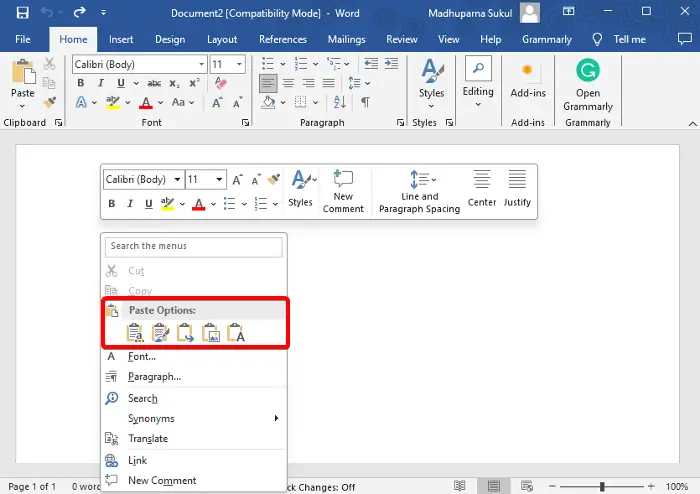
単一ページのドキュメントを複製する場合は、単純なコピーと貼り付けで十分です。
したがって、このために、既存のページを開き、すべてのコンテンツを選択します(Ctrl+あ)、右クリックして「コピー」を選択します。または、コンテンツを選択して、 を押します。Ctrl+Cコピーすること。
今すぐ押してくださいCtrl+N新しい空白のページを開きます。または、ファイルタブをクリックして選択します新しい。
または、入れるタブをクリックして選択します空白のページ。
さあ、押してくださいCtrl+Vコピーした内容を貼り付けます。または、空白のページを右クリックし、貼り付けオプション、適切なオプションを選択してコンテンツを貼り付けます。たとえば、次のように選択できます。ソースのフォーマットを維持 (K)元の形式を保持するため。
ヒント: を使用することもできます。デフォルトの貼り付けオプション(すでに設定されている場合)。
注記– 同様に、あなたがしたい場合は、ページを分割する複製を作成してから、最初に改ページ機能を使用できます。ページを分割したい段落の前にカーソルを置くだけで、入れるタブをクリックして選択します改ページ。次に、コンテンツをコピーし、上で説明したように新しい空白のページに貼り付けます。
読む: Word を使用せずに Word 文書を開いて編集する方法
2] 複数ページの Word ドキュメント内のページを複製する
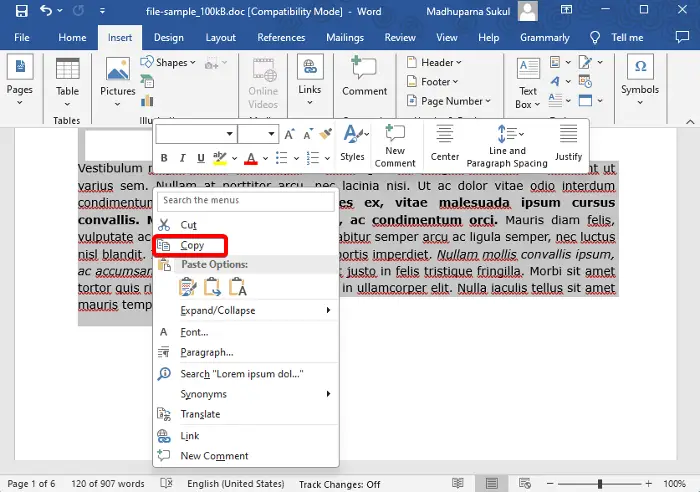
この方法では、コピー右クリックのコンテキスト メニューから、または経由で機能します。Ctrl+Cを使用することはできなくなります。Ctrl+あ関数。
そのため、まずコピーしたいページにカーソルを置き、ページの最後までドラッグします。
次に、右クリックして選択しますコピーまたは を押してくださいCtrl+C。
コンテンツのコピーが完了したら、そのページのコンテンツの最後にカーソルを置き、空白のページを挿入するをクリックすると、そのすぐ下に新しい空白のページが開きます。
ここで、新しい空白のページを右クリックし、[ペーストとソースのフォーマットを維持するオプション。または、 を押すこともできますCtrl+Vコンテンツを直接貼り付けます。
書式を失わずに Word でページをコピーするにはどうすればよいですか?
書式を失わずに Word でページをコピーするには、ソースのフォーマットを維持する貼り付けオプション。目的のコンテンツをコピーした後、コピー先のページを右クリックして、ソースのフォーマットを維持するの下に貼り付けオプションまたは を押してくださいCtrl+V直接貼り付けます。
ドキュメント内のページを複製するにはどうすればよいですか?
Google ドキュメントでページを複製するには、 をクリックします。ファイルを選択し、コピーを作成する。これにより、文書全体の複製が作成され、複製したいページのみを含めるように編集できます。





![rtkvhd64.sys realtekオーディオドライバーブルースクリーンのウィンドウ11 [修正]](https://rele.work/tech/hayato/wp-content/uploads/2025/01/Realtek-Audio-Driver-is-causing-BSOD.png)